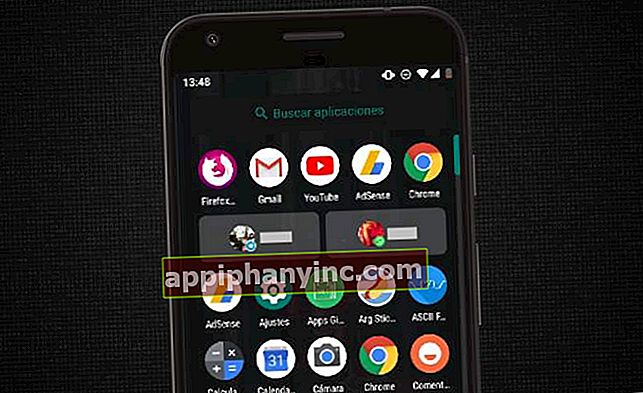Hur man tittar på TV på en Chromecast med KODI - The Happy Android

De Google Chromecast De är verkligen praktiska enheter som gör att vi kan titta på Netflix, Amazon Prime Video, DAZN, HBO och andra liknande tjänster utan behov av en smart TV. Men hur är det med livslång live-tv?
I dessa fall behövs en app som kan strömma spanska DTT-kanaler, online-TV i Latinamerika eller vilken sändning vi normalt ser på TV-skärmen. På det här sättet kan vi titta på live-TV från en datorskärmeller från en TV utan digital signal eller antenn: allt vi behöver är en internetanslutning.
Så här streamer du TV från en Chromecast med KODI
För att uppnå vårt mål kommer vi att använda KODI multimediaspelare. Som många användare av applikationen redan vet är spelaren inte kompatibel med Chromecast som standard, men för att lösa det kommer vi att använda ett litet trick som gör att vi kan kasta KODI-innehåll till TV: n utan stora svårigheter.
Steg 1: Installera KODI
Om vi fortfarande inte har KODI-appen installerad på mobilen kan vi ladda ner den från Android Play Store eller från spelarens officiella webbplats, där vi hittar versioner för iOS, Linux, Windows eller Raspberry bland andra system.
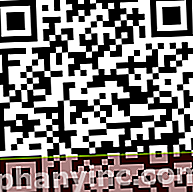
 Ladda ner QR-kod Kodi Utvecklare: XBMC Foundation Pris: Gratis
Ladda ner QR-kod Kodi Utvecklare: XBMC Foundation Pris: Gratis Steg 2: Ladda TV-kanallistan
Nästa steg är att ladda de TV-kanaler som vi vill titta på på KODI. För detta exempel ska vi använda IPTV-sändningar av spanska DTT-kanaler (som sänder öppet över Internet), även om vi kan göra detsamma om vi har IPTV-sändningar från kanaler i ett annat land.
- Vi går in i Github-förvaret för TDTChannels-projektet som utvecklats av LaQuay och laddar ner hela listan över TV-kanaler på en .M3U8-formatfil. Vi kan också hitta nedladdningsfilen (m3u8) på den officiella TDTChannels-webbplatsen HÄR.

- Nu öppnar vi KODI-appen och klickar på "i sidomenynTillägg -> Mina tillägg”.

- Vi navigerar till "PVR-klienter -> PVR IPTV Simple Client"Och vi går in"Konfigurera”.



- I det här nya fönstret går vi till “Allmänt -> M3U URL för spellista”Och vi väljer filen "m3u8” som vi just laddade ner just nu. Obs! Om vi använder en Android-telefon är det normala att filen finns i mappen "Nedladdningar".

- Slutligen trycker vi på "Okej”För att ladda listan och i huvudmenyn för PVR IPTV Simple Client vi aktiverar knappen "Gör det möjligt”.

På detta sätt skulle vi redan ha alla spanska DTT-kanaler tillgängliga för visning. För att göra detta behöver vi bara återvända till KODI-huvudmenyn och öppna avsnittet "TV".

Steg 3: Upprätta en anslutning mellan KODI och Chromecast
Nu när vi har konfigurerat TV: n i KODI behöver vi bara kunna skicka sådant innehåll till Chromecast. För att uppnå detta kommer vi att använda LocalCast-applikationen, som är gratis och kan laddas ner perfekt från Play Store.

 Ladda ner QR-kod LocalCast för Chromecast, Roku, Fire TV, Smart TV-utvecklare: Stefan Pledl Pris: Gratis
Ladda ner QR-kod LocalCast för Chromecast, Roku, Fire TV, Smart TV-utvecklare: Stefan Pledl Pris: Gratis När vi har installerat appen följer vi dessa steg:
- Vi laddar ner filen playercorefactory.xml. Detta är en mycket viktig fil, eftersom det är skriptet som ansvarar för att tvinga överföring av innehåll från KODI till LocalCast så att vi kan skicka det direkt till vår Chromecast.
- Därefter öppnar vi filutforskaren på vår Android-telefon. Om vi inte har någon installerad kan vi försöka med STJÄRNA en ganska komplett och lättanvänd lättviktschef. Sedan går vi till webbläsarens inställningsmeny och i "Konfigurera standardvyinställningar”Vi aktiverar fliken så att dolda filer visas.

- Nästa steg är att navigera med filutforskaren till mappen "Nedladdningar" eller "Nedladdningar" och hitta filen. xml som vi just laddade ner. Vi kopierar och klistrar in den inne i mappen "användardata”. Den här mappen finns i telefonens interna minne, i "Android -> Data -> org.xbmc.kodi -> filer -> .kodi”.

Med det här uppnår vi att när vi reproducerar något från KODI, till exempel en TV-sändning, ger LocalCast oss möjligheten att skicka allt innehåll direkt till Chromecast, vilket är precis vad vi letar efter. Dessutom också fungerar med mobilskärmen avstängd.

Steg 4: Njut av Internet-TV på din Chromecast
Härifrån behöver vi bara testa systemet som vi just har monterat: Vi öppnar KODI, går till TV-sektionen och väljer en kanal. Första gången måste vi konfigurera ett par parametrar för att upprätta anslutningen till TV: n, men därifrån öppnas alla reproduktioner automatiskt på Chromecast-enheten. Praktisk och mycket enkel att använda.
Har du Telegram installerad? Få det bästa inlägget för varje dag den vår kanal. Eller om du föredrar, ta reda på allt från vårt Facebook sida.